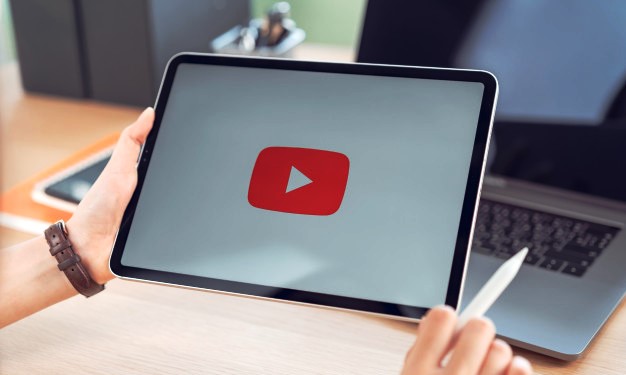Cara Ganti Pass WiFi IndiHome Semua Router (Penting)🐝
Pindahlubang.com | Cara ganti pass WiFi IndiHome ternyata sangat mudah. Kamu bisa melakukannya dari perangkat HP maupun PC. Mengganti kata sandi harus Kamu lakukan secara berkala agar jaringan WiFi tetap aman, terutama dari para pembobol.
Jika ingin mengganti kata sandi WiFi IndiHome, Kamu bisa cek caranya dalam penjelasan berikut. Selain itu, akan diberikan tips dalam membuat password yang kuat dan aman. Jadi, selanjutnya tidak ada pembobol lagi.
Daftar Isi
Cara Ganti Pass WiFi IndiHome

Seperti yang disebutkan bahwa Kamu bisa mengubah kata sandi dari WiFi IndiHome lewat semua perangkat. Syaratnya, perangkat tersebut harus tersambung ke jaringan WiFi yang Kamu pasang. Password dapat diubah melalui halaman konfigurasi router.
Melalui halaman tersebut Kamu bisa melakukan berbagai pengaturan. Tapi sudahkah tahu cara untuk login ke halaman konfigurasi router? Lalu, bagaimana cara mengubah kata sandinya? Langsung cek saja di bawah ini sesuai dengan jenis router yang Kamu gunakan.
1. Ganti Pass WiFi IndiHome TP-Link
WiFi IndiHome adalah penyedia layanan internet rumahan yang bisa digunakan dengan berbagai jenis router. Salah satu yang paling sering dipakai adalah TP-Link segala tipe. Kalau Kamu menggunakan router tersebut, bisa cari tahu cara ganti pass WiFi IndiHome di sini.
Khusus untuk router TP-Link itu dapat dikonfigurasi lewat dua metode, yakni browser dan aplikasi. Begitu pula saat Kamu ingin mengubah kata sandi supaya lebih aman, terutama dari pembobol. Yang pertama cara menggantinya lewat browser seperti penjelasan berikut:
- Sambungkan dulu perangkat yang Kamu gunakan untuk cek dengan jaringan WiFi IndiHome.
- Kemudian periksa dulu berapa alamat IP router TP-Link untuk membuka halaman konfigurasi. Kamu dapat mengeceknya di bagian belakang perangkat.
- Setelah itu, buka browser apa saja yang dipakai di perangkat.
- Lalu pada kotak address bar tuliskan alamat IP yang sudah Kamu cek. Biasanya untuk router TP-Link alamatnya 192.168.0.1.
- Selanjutnya login ke halaman konfigurasi. Pakai username dan password default kalau sebelumnya tidak pernah diganti.
- Kalau halaman konfigurasi sudah berhasil diakses, klik tab Wireless.
- Lalu pilih opsi Wireless Security.
- Baru bisa membuat password yang baru pada kolom Wireless Password. Kamu juga dapat mengganti nama WiFi pada bagian Network Name.
- Jangan lupa simpan pengaturan dengan klik Submit.
Metode yang kedua yaitu mengubah kata sandinya lewat aplikasi bernama TP-Link Tether. Kamu dapat download dulu dari Play Store. Malu sudah dipasang, buka aplikasinya dan cek panduan berikut:
- Login ke aplikasi dengan memasukkan ID dan kata sandi.
- Pilih menu Tools yang ada di bawah.
- Setelah itu, buat pass yang baru di menu Wireless.
- Tekan Save agar pengaturan tersimpan.
2. Ganti Pass WiFi IndiHome ZTE
Kalau berbicara router WiFi IndiHome, ternyata ada beberapa merek yang dapat digunakan. Untuk selanjutnya ini memakai router dari ZTE. Jika ingin mengubah kata sandi WiFi IndiHome dengan router tersebut, dilakukan lewat halaman konfigurasi.
Seperti pada perangkat sebelumnya, untuk masuk ke halaman konfigurasi memerlukan alamat IP, username, dan passsword. Biasanya teknisi IndiHome memberikannya setelah pemasangan. Tapi kalau tidak diberi tahu karena mungkin lupa, Kamu bisa cek di belakang perangkat.
Untuk username dan password default bisa digunakan selama Kamu belum pernah menggantinya. Semua itu diperlukan supaya dapat login ke halaman konfigurasi. Selanjutnya lihat cara ganti pass WiFi IndiHome ZTE di bawah ini:
- Koneksikan HP atau laptop ke WiFi IndiHome lewat router ZTE.
- Buka browser dan masukkan alamat IP 192.168.1.1.
- Kalau halaman konfigurasi sudah terbuka, tulis username dan password.
- Kemudian tekan tombol Login.
- Setelah berhasil mengakses halaman awal, pilih menu Network.
- Ketuk WLAN yang ada di sisi kiri.
- Buat password baru dengan masuk ke bagian Security.
- Selanjutnya tulis password-nya di kolom WPA Passphrase. Panjangnya antara 8—63 karakter.
3. Ganti Pass WiFi IndiHome Huawei
Cara ganti pass WiFi IndiHome yang ketiga ini bagi pelanggan dengan router Huawei. Ini merupakan salah satu merek router yang banyak digunakan. Karena itulah, penting untuk mengetahuinya agar WiFi aman dari pembobol maupun hacker.
Mengganti password akan meningkatkan kecepatan dan menghasilkan koneksi yang lebih stabil. Selain itu juga mengamankan data pribadi dari para hacker yang bisa meretas lewat jaringan WiFi sama. Jadi, sangat penting untuk mengubah kata sandi secara berkala.
Sama seperti router yang lain, di sini juga melakukannya lewat halaman konfigurasi. Bagi pengguna router Huawei, simak langkah-langkahnya di bawah ini:.
- Sambungkan HP atau PC ke WiFi lewat router Huawei. Bisa disambungkan secara wireless atau memakai kabel LAN.
- Buka alamat IP 192.168.100.1 melalui browser yang ada di perangkat untuk mengakses halaman konfigurasi router Huawei.
- Kemudian masukkan username dan password default. Biasanya menggunakan admin dan user atau telecomadmin dan admintelecom.
- Lalu di halaman awal konfigurasi, klik tab WLAN.
- Selanjutnya buka menu WLAN Basic Configuration. Di bagian itulah Kamu dapat mengganti password lama dengan yang baru.
- Ganti pass di kolom WPA PreSharedKey dengan panjang maksimal 8—63 karakter.
- Tekan Apply untuk menerapkan konfigurasi yang baru.
4. Ganti Pass WiFi IndiHome Fiberhome
Di antara merek-merek router ternama, Fiberhome juga menjadi salah satu andalan untuk digunakan pada WiFi IndiHome. Router tersebut memiliki halaman konfigurasi yang mudah diakses. Jadinya Kamu bisa mengganti password secara mandiri.
Terlebih dahulu hubungkan HP atau PC yang dipakai untuk mengganti password ke WiFi IndiHome melalui router Fiberhome. Untuk HP bisa disambungkan secara wireless. Sedangkan PC ada opsi wireless atau memakai kabel LAN. Kalau sudah tersambung, kemudian lihat cara ganti pass WiFi IndiHome Fiberhome berikut:
- Akses halaman konfigurasi dengan menuliskan alamat IP 192.168.1.1 melalui browser di perangkat.
- Tuliskan username dan password default untuk login. Jika Kamu lupa, cek di belakang perangkat.
- Lalu pilih menu Network di halaman awal.
- Masuk ke bagian LAN Settings.
- Buat konfigurasi WiFi di menu Advance.
- Setelah itu gantilah kata sandi lama di sebelah kolom Passphrase yang ada di bagian WPA.
- Tekan tombol Apply.
Tips Ganti Pass WiFi IndiHome yang Aman
Mengganti kata sandi WiFi merupakan hal yang harus Kamu lakukan secara rutin. Ini jadi langkah aman untuk melindungi jaringan WiFi. Karena setelah diganti, otomatis perangkat yang terhubung dengan password sebelumnya akan diputus, sehingga tidak punya akses lagi.
Tapi yang paling penting, buatlah password baru yang kuat dan aman. Mungkin bisa cek beberapa tips berikut ini:
- Jangan menggunakan informasi pribadi, seperti tanggal lahir, nama orang tuas, nama tim bola favorit, atau lainnya.
- Gunakan kombinasi huruf, angka, dan simbol. Ini akan menyulitkan para pembobol.
- Buatlah kata sandi yang panjang. Tapi Kamu catat juga agar tidak lupa.
- Jangan menggunakan password yang sama dengan akun sosial media.
Demikian penjelasan cara ganti pass WiFi IndiHome lewat HP dan PC. Kamu harus memilih metode yang sesuai dengan jenis router. Sebaiknya pikirkan dulu password yang benar-benar aman dan kuat.

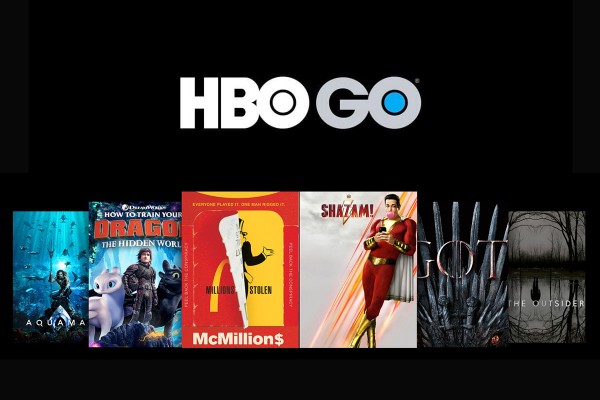
![4 Cara Bayar Indihome Pertama Kali [Lewat Online atau Offline]🧡](https://pindahlubang.com/wp-content/uploads/2023/08/Cara-Bayar-Indihome-Pertama-Kali-768x431.jpg)